ps文字特效技巧:打造逼真碎块熔岩字
发布时间:2015-05-12 来源:查字典编辑
摘要:最终效果1、制作文字效果之前,需要先制作一些纹理。新建一个1024*768像素的文件,新建一个图层,按字母键“D”把...
最终效果

<图1>
1、制作文字效果之前,需要先制作一些纹理。新建一个1024 * 768像素的文件,新建一个图层,按字母键“D”把前背景颜色复位到默认的黑白,执行:滤镜 > 渲染 > 云彩,效果如下图。

<图2>
2、执行:滤镜 > 像素化 > 点状化,大小设置为15,如图3,确定后按Ctrl + Shift + U 去色。然后执行:滤镜 > 模糊 > 高斯模糊,设置为8,效果如图5。

<图3>
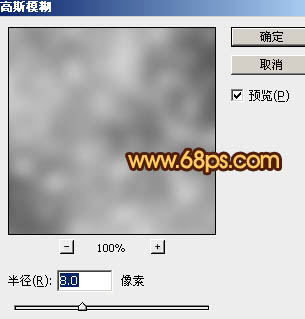
<图4>
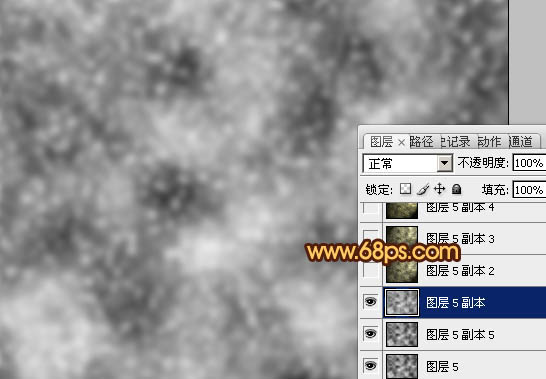
<图5>


